Ako želite precizno da kontrolišete položaj teksta u okviru za tekst ili obliku ili ako želite da poravnate tekst, možete da dodate tabulatorske razmake pomoću lenjira.
Napomena: Nije neophodno da podesite kartice ako samo želite da prilagodite uvlačenje teksta, znakova za nabrajanje ili numerisanih lista.
Postavljanje novih tabulatorskih razmaka
Ako želite da dodate uvlačenja pasusa, poravnate tekst ili kreirate jednostavne tabelarne rasporede u okviru za tekst ili objektu, možete da dodate tabulatorske razmake pomoću lenjira.
-
Na kartici Prikaz , u grupi Prikazi prezentacije proverite da li je izabrana stavka Normalno.

-
Ako lenjiri nisu vidljivi, na kartici Prikaz, u grupi Prikazivanje kliknite da biste izabrali polje za potvrdu Lenjir.

-
Kliknite na pasus koji želite da uredite.
Napomena: Svaki objekat teksta ima sopstveni skup postavki tabulatora i uvlačenja koje kontrolišete pojedinačno, tako da kartice koje dodate za jedan okvir za tekst neće uticati na tabulatorske razmake u drugim okvirima za tekst.
-
Kliknite na lenjir na lokaciji na koju želite da dodate tabulatorski razmak. Tabulatorski razmaci u obliku velikog slova L pojavljuju se na lenjiru dok klikćete na nju.

-
Sada možete da pomerate kursor pomoću tastera tab na tastaturi i kucate u karticama.
Možete i da promenite podrazumevane tabulatorske razmake (sivi kvadratni označivači ispod lenjira) tako što ćete kliknuti i prevući.
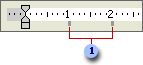

Izbor poravnavanja tabulatorskog razmaka
Ponekad želite da se tekst poravna desno ili po sredini tabulatorskog razmaka umesto podrazumevanog levog poravnavanja. Ili, ako želite da dodate najnovije ilustracije u prezentaciji, možete da poravnate brojeve tako da decimale uvek budu na istom mestu.
Pre nego što dodate tabulatorski razmak, možete se prebacivati između tipova kartica tako što ćete kliknuti na dugme sa leve strane trake sa alatkama.

-

-

-

-

Sada, kada dodate tekst, koristeći taster Tab za prelazak na sledeći slajd, tekst će se ispravno poravnati na svakoj kartici koju postavite.
Uklanjanje tabulatorskih razmaka
Ako vam više nije potreban jedan od tabulatorskih razmaka, možete da ga uklonite tako što ćete ga prevući nadole sa lenjira.

Promena postavki kartice
Ako ste dodali karticu poravnatu sa leve strane, ali želite da je promenite u desno ili centralno poravnato, to možete da promenite u meniju Uvlačenja i razmaci . Ako je teško doći do željenog mesta klikom na lenjir, možete i da prilagodite položaj kartica u ovom prikazu
-
Kliknite desnim tasterom miša na pasus, a zatim izaberite stavku Pasus.
-
U dijalogu Pasus izaberite stavku Tabulatori.
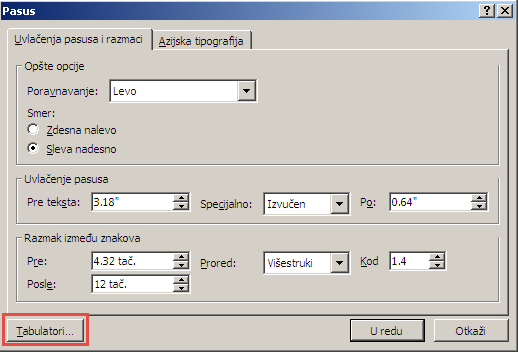
-
Da biste promenili poravnavanje tabulatora, kliknite na poziciju tabulatorskog razmaka koju želite da promenite, a zatim podesite poravnavanje na Centar iliDesno.

Napomena: Možete da dodate novi tabulatorski razmak unutar ove kontrole. Samo prilagodite vrednost u polju Pozicija tabulatora , a zatim kliknite na dugme Postavi.
Korišćenje kontrola uvlačenja za poravnavanje teksta
Komplementarne tabulatorima, kontrole uvlačenja vam omogućavaju da kontrolišete poravnavanje teksta unutar pasusa.
-
Promenite nivo uvlačenja pasusa tako što ćete pronaći malu kontrolu uvlačenja tabulatora na levom kraju lenjira.

Sastoji se od tri dela:
-
The top inverted triangle that sets the first line of the paragraph
-
Donji trougao koji postavlja uvlačenje za preostale redove pasusa
-
The box below the triangles moves both the top and middle triangles in relationship to each other
-
-
Da biste testirali koji deo utiče na oblast teksta, postavite kursor miša u pasus unutar okvira za tekst, a zatim prevucite svaki od ovih delova komponenti duž lenjira i pogledajte kako to utiče na oblast teksta.
-
Izaberite pasuse koje želite da uredite. (Svaki objekat teksta ima sopstveni skup tabulatora i postavki uvlačenja koje kontrolišete pojedinačno.)
-
U meniju Oblikovanje izaberite stavku Pasus.
-
U dijalogu izaberite stavku Tabulatosi.
-
Postavite poziciju tabulatorskih razmaka (mereno u inčima). Možete da koristite strelice nagore ili nadole da biste postepeno prilagodili vrednost. Odaberite i poravnavanje (Levo, Centar, Desno ili Decimalno). Zatim izaberite stavku Postavi.
-
Po potrebi ponovite 4. korak za dodatne tabulatorske razmake. Zatim kliknite na dugme U redu kada završite.
Takođe pogledajte
Pravljenje ili uklanjanje prvog reda bez uvlačenja
Prilagođavanje uvlačenja na listi sa znakovima za nabrajanje ili na numerisanoj listi na lenjiru










